vsftp(FTP)服务器配置文件超详解说配置
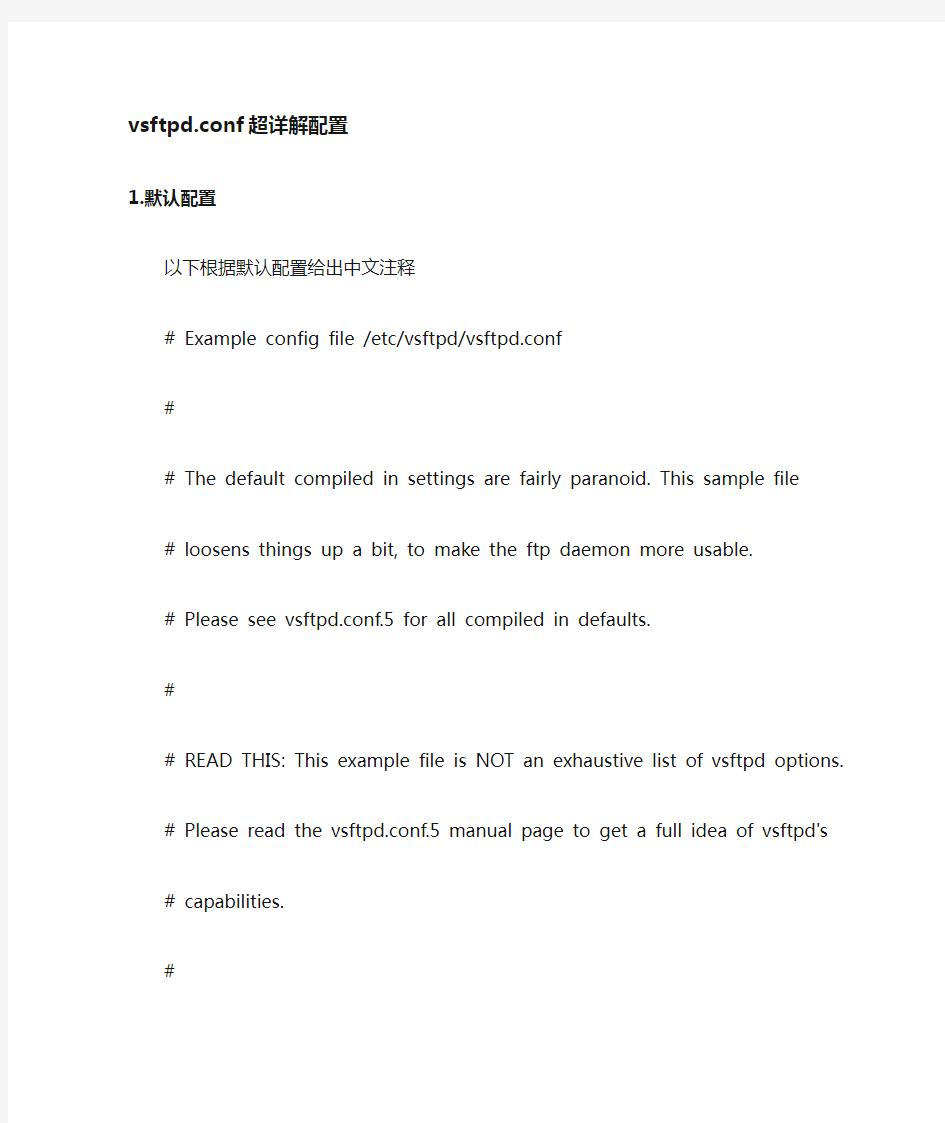

vsftpd.conf超详解配置
1.默认配置
以下根据默认配置给出中文注释
# Example config file /etc/vsftpd/vsftpd.conf
#
# The default compiled in settings are fairly paranoid. This sample file
# loosens things up a bit, to make the ftp daemon more usable.
# Please see vsftpd.conf.5 for all compiled in defaults.
#
# READ THIS: This example file is NOT an exhaustive list of vsftpd options.
# Please read the vsftpd.conf.5 manual page to get a full idea of vsftpd's
# capabilities.
#
# Allow anonymous FTP? (Beware - allowed by default if you comment this out). anonymous_enable=YES 允许匿名用户登录
#
# Uncomment this to allow local users to log in.
local_enable=YES 允许系统用户名登录
#
# Uncomment this to enable any form of FTP write command.
write_enable=YES 允许使用任何可以修改文件系统的FTP的指令
#
# Default umask for local users is 077. You may wish to change this to 022,
# if your users expect that (022 is used by most other ftpd's)
local_umask=022 本地用户新增档案的权限
#
# Uncomment this to allow the anonymous FTP user to upload files. This only
# has an effect if the above global write enable is activated. Also, you will
# obviously need to create a directory writable by the FTP user.
#anon_upload_enable=YES 允许匿名用户上传文件
#
# Uncomment this if you want the anonymous FTP user to be able to create
# new directories.
#anon_mkdir_write_enable=YES 允许匿名用户创建新目录
#
# Activate directory messages - messages given to remote users when they
# go into a certain directory.
dirmessage_enable=YES允许为目录配置显示信息,显示每个目录下面的message_file文件的内容
#
# Activate logging of uploads/downloads.
xferlog_enable=YES开启日记功能
#
# Make sure PORT transfer connections originate from port 20 (ftp-data).
connect_from_port_20=YES使用标准的20端口来连接ftp
#
# If you want, you can arrange for uploaded anonymous files to be owned by
# a different user. Note! Using "root" for uploaded files is not
# recommended!
#chown_uploads=YES 所有匿名上传的文件的所属用户将会被更改成chown_username #chown_username=whoever 匿名上传文件所属用户名
#
# You may override where the log file goes if you like. The default is shown
# below.
#xferlog_file=/var/log/vsftpd.log日志文件位置
#
# If you want, you can have your log file in standard ftpd xferlog format
xferlog_std_format=YES 使用标准格式
#
# You may change the default value for timing out an idle session.
#idle_session_timeout=600空闲连接超时
#
# You may change the default value for timing out a data connection.
#data_connection_timeout=120 数据传输超时
#
# It is recommended that you define on your system a unique user which the
# ftp server can use as a totally isolated and unprivileged user.
#nopriv_user=ftpsecure 当服务器运行于最底层时使用的用户名
#
# Enable this and the server will recognise asynchronous ABOR requests. Not
# recommended for security (the code is non-trivial). Not enabling it,
# however, may confuse older FTP clients.
#async_abor_enable=YES 允许使用\"async ABOR\"命令,一般不用,容易出问题
#
# By default the server will pretend to allow ASCII mode but in fact ignore
# the request. Turn on the below options to have the server actually do ASCII
# mangling on files when in ASCII mode.
# Beware that on some FTP servers, ASCII support allows a denial of service
# attack (DoS) via the command "SIZE /big/file" in ASCII mode. vsftpd
# predicted this attack and has always been safe, reporting the size of the
# raw file.
# ASCII mangling is a horrible feature of the protocol.
#ascii_upload_enable=YES 管控是否可用ASCII 模式上传。默认值为NO
#ascii_download_enable=YES管控是否可用ASCII 模式下载。默认值为NO
#
# You may fully customise the login banner string:
#ftpd_banner=Welcome to blah FTP service. login时显示欢迎信息.如果设置了banner_file则此设
置无效
#
# You may specify a file of disallowed anonymous e-mail addresses. Apparently
# useful for combatting certain DoS attacks.
#deny_email_enable=YES 如果匿名用户需要密码,那么使用banned_email_file里面的电子邮件地址
的用户不能登录
# (default follows)
#banned_email_file=/etc/vsftpd/banned_emails 禁止使用匿名用户登陆时作为密码的电子邮件地址#
# You may specify an explicit list of local users to chroot() to their home
# directory. If chroot_local_user is YES, then this list becomes a list of
# users to NOT chroot().
#chroot_list_enable=YES如果启动这项功能,则所有列在chroot_list_file中的使用者不能更改根目录# (default follows)
#chroot_list_file=/etc/vsftpd/chroot_list 定义不能更改用户主目录的文件
#
# You may activate the "-R" option to the builtin ls. This is disabled by
# default to avoid remote users being able to cause excessive I/O on large
# sites. However, some broken FTP clients such as "ncftp" and "mirror" assume
# the presence of the "-R" option, so there is a strong case for enabling it.
#ls_recurse_enable=YES 是否能使用ls -R命令以防止浪费大量的服务器资源
#
# When "listen" directive is enabled, vsftpd runs in standalone mode and
# listens on IPv4 sockets. This directive cannot be used in conjunction
# with the listen_ipv6 directive.
listen=YES 绑定到listen_port指定的端口,既然都绑定了也就是每时都开着的,就是那个什么standalone模式
#
# This directive enables listening on IPv6 sockets. To listen on IPv4 and IPv6
# sockets, you must run two copies of vsftpd whith two configuration files.
# Make sure, that one of the listen options is commented !!
#listen_ipv6=YES
pam_service_name=vsftpd 定义PAM 所使用的名称,预设为vsftpd
userlist_enable=YES 若启用此选项,userlist_deny选项才被启动
tcp_wrappers=YES 开启tcp_wrappers支持
2.过滤配置文件多余注释
过滤掉那些注释,以便我们日后修改配置,大家可以删除vsftpd.conf内容,拷贝以下:
anonymous_enable=YES
local_enable=YES
write_enable=YES
local_umask=022
#anon_upload_enable=YES
#anon_mkdir_write_enable=YES
dirmessage_enable=YES
xferlog_enable=YES
connect_from_port_20=YES
#chown_uploads=YES
#chown_username=whoever
#xferlog_file=/var/log/vsftpd.log
xferlog_std_format=YES
#idle_session_timeout=600
#data_connection_timeout=120
#nopriv_user=ftpsecure
#async_abor_enable=YES
#ascii_upload_enable=YES
#ascii_download_enable=YES
#ftpd_banner=Welcome to blah FTP service.
#deny_email_enable=YES
#banned_email_file=/etc/vsftpd/banned_emails #chroot_list_enable=YES
#chroot_list_file=/etc/vsftpd/chroot_list
#ls_recurse_enable=YES
listen=YES
#listen_ipv6=YES
pam_service_name=vsftpd
userlist_enable=YES
tcp_wrappers=YES
3.vsftpd.conf支持特性详解
#################用户选项############### 接受匿名用户
anonymous_enable=YES
#匿名用户login时不询问口令
no_anon_password=YES
#匿名用户主目录
anon_root=(none)
#接受本地用户
local_enable=YES
#本地用户主目录
local_root=(none)
#如果匿名用户需要密码,那么使用banned_email_file里面的电子邮件地址的用户不能登录deny_email_enable=YES
#仅在没有pam验证版本时有用,是否检查用户有一个有效的shell来登录
check_shell=YES
#若启用此选项,userlist_deny选项才被启动
userlist_enable=YES
#若为YES,则userlist_file中的用户将不能登录,为NO则只有userlist_file的用户可以登录userlist_deny=NO
#如果和chroot_local_user一起开启,那么用户锁定的目录来自/etc/passwd每个用户指定的目录(这个不是很清楚,很哪位熟悉的指点一下)
passwd_chroot_enable=NO
#定义匿名登入的使用者名称。默认值为ftp。
ftp_username=FTP
#################用户权限控制###############
#可以上传(全局控制).
write_enable=YES
#本地用户上传文件的umask
local_umask=022
#上传文件的权限配合umask使用
#file_open_mode=0666
#匿名用户可以上传
anon_upload_enable=NO
#匿名用户可以建目录
anon_mkdir_write_enable=NO
匿名用户其它的写权利(更改权限?)
anon_other_write_enable=NO
如果设为YES,匿名登入者会被允许下载可阅读的档案。默认值为YES。
anon_world_readable_only=YES
#如果开启,那么所有非匿名登陆的用户名都会被切换成guest_username指定的用户名
#guest_enable=NO
所有匿名上传的文件的所属用户将会被更改成chown_username
chown_uploads=YES
匿名上传文件所属用户名
chown_username=lightwiter
#如果启动这项功能,则所有列在chroot_list_file之中的使用者不能更改根目录
chroot_list_enable=YES
#允许使用\"async ABOR\"命令,一般不用,容易出问题
async_abor_enable=YES
管控是否可用ASCII 模式上传。默认值为NO。
ascii_upload_enable=YES
#管控是否可用ASCII 模式下载。默认值为NO。
ascii_download_enable=YES
#这个选项必须指定一个空的数据夹且任何登入者都不能有写入的权限,当vsftpd 不需要file system 的权限时,就会将使用者限制在此数据夹中。默认值为/usr/share/empty secure_chroot_dir=/usr/share/empty
###################超时设置##################
#空闲连接超时
idle_session_timeout=600
#数据传输超时
data_connection_timeout=120
#PAVS请求超时
ACCEPT_TIMEOUT=60
#PROT模式连接超时
connect_timeout=60
################服务器功能选项###############
#开启日记功能
xferlog_enable=YES
#使用标准格式
xferlog_std_format=YES
#当xferlog_std_format关闭且本选项开启时,记录所有ftp请求和回复,当调试比较有用. #log_ftp_protocol=NO
#允许使用pasv模式
pasv_enable=YES
#关闭安全检查,小心呀.
#pasv_promiscuous+NO
#允许使用port模式
#port_enable=YES
#关闭安全检查
#prot_promiscuous
#开启tcp_wrappers支持
tcp_wrappers=YES
#定义PAM 所使用的名称,预设为vsftpd。
pam_service_name=vsftpd
#当服务器运行于最底层时使用的用户名
nopriv_user=nobody
#使vsftpd在pasv命令回复时跳转到指定的IP地址.(服务器联接跳转?)
pasv_address=(none)
#################服务器性能选项##############
#是否能使用ls -R命令以防止浪费大量的服务器资源
#ls_recurse_enable=YES
#是否使用单进程模式
#one_process_model
#绑定到listen_port指定的端口,既然都绑定了也就是每时都开着的,就是那个什么standalone 模式
listen=YES
#当使用者登入后使用ls -al 之类的指令查询该档案的管理权时,预设会出现拥有者的UID,而不是该档案拥有者的名称。若是希望出现拥有者的名称,则将此功能开启。
text_userdb_names=NO
#显示目录清单时是用本地时间还是GMT时间,可以通过mdtm命令来达到一样的效果
use_localtime=NO
#测试平台优化
#use_sendfile=YES
################信息类设置################
#login时显示欢迎信息.如果设置了banner_file则此设置无效
ftpd_banner=欢迎来到湖南三辰Fake-Ta FTP 网站.
#允许为目录配置显示信息,显示每个目录下面的message_file文件的内容
dirmessage_enable=YES
#显示会话状态信息,关!
#setproctitle_enable=YES
############## 文件定义 ##################
#定义不能更改用户主目录的文件
chroot_list_file=/etc/vsftpd/vsftpd.chroot_list
#定义限制/允许用户登录的文件
userlist_file=/etc/vsftpd/https://www.360docs.net/doc/c218873093.html,er_list
#定义登录信息文件的位置
banner_file=/etc/vsftpd/banner
#禁止使用的匿名用户登陆时作为密码的电子邮件地址
banned_email_file=/etc/vsftpd.banned_emails
#日志文件位置
xferlog_file=/var/log/vsftpd.log
#目录信息文件
message_file=.message
############## 目录定义 #################
#定义用户配置文件的目录
user_config_dir=/etc/vsftpd/userconf
#定义本地用户登陆的根目录,注意定义根目录可以是相对路径也可以是绝对路径.相对路径是针对用户家目录来说的.
local_root=webdisk #此项设置每个用户登陆后其根目录为/home/username/webdisk
#匿名用户登陆后的根目录
anon_root=/var/ftp
#############用户连接选项#################
#可接受的最大client数目
max_clients=100
#每个ip的最大client数目
max_per_ip=5
#使用标准的20端口来连接ftp
connect_from_port_20=YES
#绑定到某个IP,其它IP不能访问
listen_address=192.168.0.2
#绑定到某个端口
#listen_port=2121
#数据传输端口
#ftp_data_port=2020
#pasv连接模式时可以使用port 范围的上界,0 表示任意。默认值为0。
pasv_max_port=0
#pasv连接模式时可以使用port 范围的下界,0 表示任意。默认值为0。
pasv_min_port=0
##############数据传输选项#################
#匿名用户的传输比率(b/s)
anon_max_rate=51200
#本地用户的传输比率(b/s) local_max_rate=5120000
配置与管理Web和FTP服务器
实验项目名称:配置与管理Web和FTP服务器年月日 一、实验目的 (1)理解Web 服务器的工作原理。 (2)掌握IIS 信息服务器的安装。 (3)掌握Web 服务器的配置方法。 (4)理解FTP 服务器的工作原理。 (5)掌握FTP 服务器的配置方法。 二、实验原理及实验流程或装置示意图 安装IIS信息服务器,配置Web服务器,安装和配置FTP服务器 三、使用仪器、材料 (1)1 台装有Windows Server 2003 的计算机。 (2)多台装有Windows 操作系统的客户机。 (3)集线器1 个。 (4)直通双绞线若干。 四、实验步骤及注意事项与结果 1.安装IIS 信息服务器 请使用VMware Workstation 打开已安装好的Windows2003 虚拟机系统,一般情况下,Windows Server 2003 服务器的默认安装,没有安装IIS6.0 组件。因此,IIS6.0 需要另外单独安装。 安装方法如下: 第1 步:依次选择【开始】→【设置】→【控制面板】→【添加/删除程序】, 第2 步:在“添加/删除程序”对话框中选择【添加/删除Windows 组件】,就会弹出的“Windows 组件向导”对话框,如图所示。 第3 步:在Windows 组件向导对话框中选择“应用程序服务器”,单击【详细信息】,在其中选择“Internet 信息服务(IIS)”,单击【确定】,如图7-4 所示。
第4 步:回到图7-3“Windows 组件向导”对话框中,单击【下一步】。这时,需要在光驱中放入Windows Server 2003 的系统安装盘,如图7-5 所示。 第5 步:安装完毕后,依次选择【开始】→【设置】→【控制面板】→【管理工具】→【Internet 信息服务(IIS)管理器】,就会出现如图7-6 所示的“Internet 信息服务”对话框。
Windows Server 2016部署FTP服务器
Windows Server 2016部署FTP服务器
目录 一、前期准备工作 (3) 1、硬件需求 (3) 2、软件需求 (3) 二、基本环境设置 (3) 1、账号密码的相关设置 (3) 2、禁用Ctrl+Alt+Del (5) 3、设置关机原因 (6) 4、关闭上网安全提示 (6) 三、搭建FTP环境 (7) 1、设置防火墙 (7) 2、新建入站规则 (8) 3、安装FTP服务 (11) 4、添加FTP站点 (16) 5、设置主动模式 (19) 四、创建用户、组,设置权限 (20) 1、创建用户 (20) 2、创建组 (20) 3、添加用户 (21) 4、从User组中删除用户 (22) 5、设置用户权限 (24) ⑴在站点下设置FTP授权规则 (24)
⑵对文件夹设置访问权限 (27) 6、设置公共文件夹 (29) 五、远程登陆 (30) 1、设置远程登陆 (30) 2、远程登陆注意事项 (31) 六、查看日志 (32) 1、启用审核策略 (32) 2、查看历史开关机 (32) 3、查看用户登录 (33) 4、查看文件操作记录 (35) ⑴对所要监控的文件进行设置 (35) ⑵查看操作记录 (36) 七、其他相关设置 (37) 1、固定IP地址 (37) ⑴查看电脑IP地址 (37) ⑵设置成固定IP (38) 2、添加计算机备用账户 (41) 3、账户密码的修改 (42) ⑴管理员密码的修改 (42) ⑵用户密码的修改 (42)
一、前期准备工作 1、硬件需求 服务器一台或电脑一台 硬件最低配置:1.4GHz 64位处理器,系统盘至少32G(为了能够保证顺利安装,建议至少40G)。 2、软件需求 Windows Server 2016系统,安装系统时建议安装桌面体验版,本电脑安装的是Windows Server 2016数据中心(桌面体验版)。如果未安装桌面体验版,后期各种操作就只能用命令操作,操作复杂,费时费力。 二、基本环境设置 打开“运行”或快捷键“Window键+R”,输入gpedit.msc 回车,进入组策略设置。 1、账号密码的相关设置 密码要求: ⑴长度6位以上 ⑵包含三种及以上字符类型,如字母大写、小写、数字和特殊字符
VSFTP配置文件详解
# 是否允许匿名登录FTP服务器,默认设置为YES允许 # 用户可使用用户名ftp或anonymous进行ftp登录,口令为用户的E-mail地址。 # 如不允许匿名访问则设置为NO anonymous_enable=YES # 是否允许本地用户(即linux系统中的用户帐号)登录FTP服务器,默认设置为YES允许 # 本地用户登录后会进入用户主目录,而匿名用户登录后进入匿名用户的下载目录/var/ftp/pub # 若只允许匿名用户访问,前面加上#注释掉即可阻止本地用户访问FTP服务器 local_enable=YES # 是否允许本地用户对FTP服务器文件具有写权限,默认设置为YES允许 write_enable=YES # 掩码,本地用户默认掩码为077 # 你可以设置本地用户的文件掩码为缺省022,也可根据个人喜好将其设置为其他值 #local_umask=022 # 是否允许匿名用户上传文件,须将全局的write_enable=YES。默认为YES #anon_upload_enable=YES # 是否允许匿名用户创建新文件夹 #anon_mkdir_write_enable=YES # 是否激活目录欢迎信息功能 # 当用户用CMD模式首次访问服务器上某个目录时,FTP服务器将显示欢迎信息 # 默认情况下,欢迎信息是通过该目录下的.message文件获得的 # 此文件保存自定义的欢迎信息,由用户自己建立 #dirmessage_enable=YES # 是否让系统自动维护上传和下载的日志文件
# 默认情况该日志文件为/var/log/vsftpd.log,也可以通过下面的xferlog_file选项对其进行设定# 默认值为NO xferlog_enable=YES # Make sure PORT transfer connections originate from port 20 (ftp-data). # 是否设定FTP服务器将启用FTP数据端口的连接请求 # ftp-data数据传输,21为连接控制端口 connect_from_port_20=YES # 设定是否允许改变上传文件的属主,与下面一个设定项配合使用 # 注意,不推荐使用root用户上传文件 #chown_uploads=YES # 设置想要改变的上传文件的属主,如果需要,则输入一个系统用户名 # 可以把上传的文件都改成root属主。whoever:任何人 #chown_username=whoever # 设定系统维护记录FTP服务器上传和下载情况的日志文件 # /var/log/vsftpd.log是默认的,也可以另设其它 #xferlog_file=/var/log/vsftpd.log # 是否以标准xferlog的格式书写传输日志文件 # 默认为/var/log/xferlog,也可以通过xferlog_file选项对其进行设定 # 默认值为NO #xferlog_std_format=YES # 以下是附加配置,添加相应的选项将启用相应的设置 # 是否生成两个相似的日志文件 # 默认在/var/log/xferlog和/var/log/vsftpd.log目录下
FTP服务器的配置与管理
FTP服务器的配置与管理
————————————————————————————————作者:————————————————————————————————日期:
计算机科学与技术系 实验报告 专业名称计算机科学与技术 课程名称计算机网络及应用 项目名称 FTP服务器的配置与管理 班级 学号 姓名 同组人员无 实验日期 2014年11月18日
一、实验目的与要求: 目的: 1)了解FTP的基本概念和原理 2)熟悉FTP协议 3)掌握常见FTP服务器的构建方法和管理 要求: 1)基于IIS构建FTP服务器 2)对FTP服务器进行测试 相关知识点: 1)FTP基本概念 FTP是File Transfer Protocol的缩写,即文件传输协议。FTP是互联网上的另一项主要服务,该项服务的名字是由该服务使用的协议引申而来的,各类文件存放于FTP服务器,可以通过FTP客户程序连接FTP服务器,然后利用FTP协议进行文件的“下载”或“上传”。 2)FTP的工作原理 FTP是TCP/IP的一种具体应用,它工作在OSI模型的第七层、TCP模型的第四层(应用层)上,使用TCP传输而不是UDP,FTP客户在和服务器建立连接之前就要经过一个“三次握手”的过程,其目的在于客户与服务器之间的连接是可靠的,而且是面向连接的,为数据的传输提供了可靠的保证。 二、实验内容 1、实验环境:基于IIS构建FTP服务器。 (1)安装IIS的过程与实验一安装IIS过程类似。须确保“Internet 信息服务的子组件”列表中选中“文件传输协议(FTP)服务”。 (2)打开“开始”——>“控制面板”——>“管理工具”——> “Internet信息服务”,打开IIS控制台。
vsftp使用方法
vsftp使用方法 VSFTPD的菜鸟篇: 作者:龙磊 这是我这个菜鸟学习LINUX所写的第一篇文章,是比较基础的FTP架设的应用,如果我写有什么问题请大家多指教,我后续会陆续出进阶篇把FTP中各种详细的配置跟大家一起进行探讨。 我所用的是LINUX AS+VSFTPD-1.2.0-4的系统架构,在这里说明的是如果对配置文件不是很熟悉,最好做个备份,以免误操作: 1.匿名服务器的连接(独立的服务器) 在/etc/vsftpd/vsftpd.conf配置文件中添加如下几项: Anonymous_enable=yes (允许匿名登陆) Dirmessage_enable=yes (切换目录时,显示目录下.message的内容) Local_umask=022 (FTP上本地的文件权限,默认是077) Connect_form_port_20=yes (启用FTP数据端口的数据连接)* Xferlog_enable=yes (激活上传和下传的日志) Xferlog_std_format=yes (使用标准的日志格式) Ftpd_banner=XXXXX (欢迎信息) Pam_service_name=vsftpd (验证方式)* Listen=yes (独立的VSFTPD服务器)* 功能:只能连接FTP服务器,不能上传和下传 注:其中所有和日志欢迎信息相关连的都是可选项,打了星号的无论什么帐户都要添加,是属于FTP的基本选项 2.开启匿名FTP服务器上传权限 在配置文件中添加以下的信息即可: Anon_upload_enable=yes (开放上传权限) Anon_mkdir_write_enable=yes (可创建目录的同时可以在此目录中上传文件)Write_enable=yes (开放本地用户写的权限) Anon_other_write_enable=yes (匿名帐号可以有删除的权限) 3.开启匿名服务器下传的权限 在配置文件中添加如下信息即可: Anon_world_readable_only=no 注:要注意文件夹的属性,匿名帐户是其它(other)用户要开启它的读写执行的权限 (R)读-----下传(W)写----上传(X)执行----如果不开FTP的目录都进不去 4.普通用户FTP服务器的连接(独立服务器)
FTP服务器建立、管理和使用
FTP服务器建立、管理和使用 一、实训目的: 1.让学生掌握FTP服务的知识 2.掌握FTP站点的规划 3.掌握FTP站点的设置和使用。 二、任务描述: 在DNS中将域名“https://www.360docs.net/doc/c218873093.html,”指向IP地址“192.168.0.49”,要求输入相应格式的域名(或IP地址)就可登录到“D:\Myweb”目录下使用FTP相关服务。 三、相关理论: IIS是Internet信息服务(Internet Infomation Server)的缩写。主要包括WWW服务器、FTP服务器等。它使得在Intranet(局域网)或Internet(因特网)上发布信息成了一件很容易的事。 正如WWW服务的实现依赖于TCP/IP协议组中的HTTP应用层协议一样,FTP服务同样依赖于TCP/IP协议组应用层中的FTP协议来实现。FTP的默认TCP端口号是21,由于FTP可以同时使用两个TCP端口进行传送(一个用于数据传送,一个用于指令信息传送),所以FTP可以实现更快的文件传输速度。使用FTP需要专门的客户端软件,例如著名的BulletFTP、LeapFTP等等,一般的浏览器(如IE)也可以实现有限的FTP客户端功能,如下载文件等。如下图,就是在IE浏览器中打开的一个FTP站点。 FTP服务器的Internet地址(URL)与通常在Web网站中使用的URL略有不同,其协议部分需要写成"ftp://"而不是"http://",例如,由Microsoft创建并提供大量技术支持文件的匿名FTP服务器地址为ftp://https://www.360docs.net/doc/c218873093.html,。 四、实训环境 1.实训设备: 服务器1台,客户机1台,交换机1台,网线2条。 2.拓朴结构图: 五、实训内容
杨海艳-主讲-linux之VsFTP配置步骤截图
vsftp的配置步骤讲解说明 主讲人:杨海艳 然后vim /etc/vsftpd/vsftpd.conf
service vsftpd restart 【案例1】建立基于虚拟用户的FTP服务器,并根据以下要求配置FTP服务器。 (1)配置FTP匿名用户的主目录为/var/ftp/anon。下载带宽限制为100kB/s (2)建立一个名为abc,口令为xyz的FTP账户。下载带宽限制为500kB/s。 (3)设置FTP服务器同时登录到FTP服务器的最大链接数为100;每个IP最大链接数为3;用户空闲时间超过限值为5分钟。 mkdir /var/ftp/anon useradd abc passwd abc vim /etc/vsftpd/vsftpd.conf 主要内容如下 anonymous_enable=YES anon_root=/var/ftp/anon anon_max_rate=100000 # Uncomment this to allow local users to log in. local_enable=YES local_max_rate=500000 max_clients=100 max_per_ip=3 connect_timeout=300 以上是本地的LOCAL用户 下面是用虚拟用户来实现 vim /etc/vsftpd/vuser 内容如下 tom 123 生成数据库文件 db_load -T -t hash -f /etc/vsftpd/vuser /etc/vsftpd/vuser.db chmod 600 /etc/vsftpd/vuser.db vim /etc/pam.d/vsftpd 注释掉原来的内容 然后加入 auth required pam_userdb.so db=/etc/vsftpd/vuser account required pam_userdb.so db=/etc/vsftpd/vuser 最后编辑VSFTPD.CONF加入下面两句 guest_enable=YES guest_username=abc
Linux下VsFTP配置全方案
Linux下VsFTP配置全方案 纲要: 一,VsFTPd的简述 二,企业Linux下vsFTPD方案 三,VsFTPD相关配置文件详解 一,VsFTPd的简述: VSFTP(Very Secure FTP Daemon,非常安全的FTP服务器)。顾名思义,VSFTPD 设计的出发点就是安全性。同时随着版本的不断升级,VSFTPD在性能和稳定性上也取得了极大的进展。除了安全和性能方面很优秀的外,还有很好的易用性。Red Hat公司在自己的FTP服务器(https://www.360docs.net/doc/c218873093.html,)上就使用了vsFTPd 二,企业Linux下vsFTPD实战方案 要求: 1. 用户:netseek_com;FTP:https://www.360docs.net/doc/c218873093.html,(19 2.168.0.21,我已经配置好了相关的DNS) 2. 禁止匿名登陆,禁止用户离开用户目录 3. 命令通道端口使用5021,数据通道端口使用5020(你可以改成你想设置的端口如1021,1020) 4. 允许使用被动模式使用端口范围为10010~10020. 5. 用户带宽设置为200kps;用户空间大小限制为300M,允许宽限期限内有10MB 的缓冲 具体操作步骤如下: 为了更完全的描述安装全过程,我在我的另一台主机(netseek)上进行配置,在台机IP:192.168.0.20上绑定了192.168.0.21,也配置好了相关的DNS解析,在这里我就不多说了请参照”Linux全能web服务器架设”。 1.配置相关服务 启动服务: [root@netseek root]# #rpm –qa | grep vsftpd ;查看是否安装vsftpd服务 #/etc/init.d/vsftpd start ;启动服务 #chkconfig vsftpd on ;让系统服务随着系统启动而启动 配置相关文档: #vi /etc/vsftpd/vsftpd.conf 禁止匿名用户访问: anonymous_enable=YES,将YES改为NO 在文件末尾加如下的设置: # new added by netseek listen_port=5021 ;命令通道端口,默认为21 listen_data_port=5020 ;数据通道端口,默认为20 pasv_enable=YES ;允许被动模式 pasv_min_port=10000 ;被动模式使用端口范围 pasv_max_port=10010 local_max_rate=200000 ;用户宽带限制 chroot_local_user=YES ;禁用户离开主目录
VSFTP搭建 配置文件详解 实例
关于VSFTP vsftpd是目前Linux最好的FTP服务器工具之一,其中的vs就是“Very Secure”的缩写,可见它的最大优点就是安全,除此之外,它还具有体积小,可定制强,效率高的优点。 它可运行在Linux、Solaris等系统中,支持很多其他的FTP 服务器不支持的特征: 非常高的安全性需求: 带宽限制 良好的可伸缩性 创建虚拟用户的可能性 分配虚拟IP地址的可能性: 一、安装vsftpd服务 在进行安装该服务之前,必须现将linux的环境装好才行: [root@testtimeslinux root]# rpm -qa|grep vsftpd//查看是否已经安装了该软件 vsftpd-1.2.0-4 [root@testtimeslinux root]# rpm -e vsftpd-1.2.0-4//卸载已经安装的软件 warning: /etc/vsftpd/vsftpd.conf saved as /etc/vsftpd/vsftpd.conf.rpmsave [root@testtimeslinux root]# [root@testtimeslinux root]# rpm -qa|grep vsftpd //再次查看是否完全卸载 [root@testtimeslinux /]# cd /mnt [root@testtimeslinux /]# mkdir cdrom [root@testtimeslinux /]# mount /dev/cdrom /mnt/cdrom//在根目录下进行挂载 mount: block device dev/cdrom is write-protected, mounting read-only 在Linux系统中,如果要使用硬盘、光盘、软盘或MO盘等存储设备,必须先进行挂装(Mount)。当存储设备挂装完成之后,就可以将其作为一个目录来进行访问了。挂装设备需要使用mount命令。执行这一命令,至少要先确定下列三种信息: 1. 要挂装(Mount)对象的文件系统类型; 2. 要挂装(Mount)对象的设备名称(/dev/...); 3. 要将设备挂装(Mount)到哪一目录。 [root@testtimeslinux /]# cd /mnt/cdrom/package [root@testti meslinux…]# rpm -ivh vsftpd-2.2.2-6.el6_0.1.i686.rpm //进行安装vsftpd-2.2.2-6.el6_0.1.i686.rpm,此操作相当于window下的双击setup文件。信息如下: warning: vsftpd-2.2.2-6.el6_0.1.i686.rpm: Header V3 RSA/SHA256 Signature, key ID fd431d51: NOKEY Preparing... ########################################### [100%] 1:vsftpd ########################################### [100%] [root@testtimeslinux RPMS]# rpm -aq|grep vsftpd //查看是否安装vsftpd vsftpd-2.2.2-6.el6_0.1.i686 [root@testtimeslinux RPMS]# cd / [root@testtimeslinux /]# umount mnt/cdrom//退出挂载 [root@testtimeslinux /]# service vsftpd start//启动vsftpd 服务 为vsftpd 启动vsftpd:[ 确定]
第23次课-- FTP服务器的安装与配置
9. FTP服务器的安装与配置 课时安排:2课时 一.实训目的 1.掌握Windows IIS下FTP服务器的安装与配置方法。 2.了解命名FTP和匿名FTP的区别等配置。 3.掌握一种使用第三方软件架构FTP服务器的方法。 二.实训器材及环境 1.安装Windows server 2000的计算机。 2.Windows 2000 Server安装光盘。 3.每组配给计算机两台,使一台成为装有IIS和DNS的windows2000 Server服务器,另一台成为装有windows 2000 professional 的工作站,使他们在同一网段;配给windows 2000 server和windows 2000 professional安装光盘各1张,选择serv-u试作FTP服务器端软件,(每组应配置不同网络ID的IP地址)。 三.实训理论基础 Transfer Protocol(文件传输协议)的缩写,用来在两台计算机之间互相传送文件。FTP协议有两种工作方式:PORT方式和PASV方式,中文意思为主动式和被动式。 PORT(主动)方式的连接过程是:客户端向服务器的FTP端口(默认是21)发送连接请求,服务器接受连接,建立一条命令链路。当需要传送数据时,服务器从21端口向客户端的空闲端口发送连接请求,建立一条数据链路来传送数据。 PASV(被动)方式的连接过程是:客户端向服务器的FTP端口(默认是21)发送连接请求,服务器接受连接,建立一条命令链路。当需要传送数据时,客户端向服务器的空闲端口发送连接请求,建立一条数据链路来传送数据。因为PORT方式在传送数据时,由服务器主动连接客户端,所以,如果客户端在防火墙或NAT网关后面,用PORT方式将无法与Internet上的FTP服务器传送文件。这种情况需要使用PASV方式。几乎所有的ftp客户端软件都支持这两种方式。特殊的典型例子是ie,ie默认是用PORT方式的。如果要在ie里启用PASV方式,请打开ie,在菜单里选择:工具-> Internet 选项-> 高级,在【使用被动ftp】前面打上钩(需要IE6.0以上才支持)。这两种方法是很少关注的,在这里要了解。 Serv-U 是目前众多的FTP 服务器软件之一。通过使用Serv-U用户能够将任何一台PC 设置成一个FTP 服务器,这样,用户或其他使用者就能够使用FTP 协议,通过在同一网络上的任何一台PC与FTP 服务器连接,进行文件或目录的复制,移动,创建,和删除等。这里提到的FTP 协议是专门被用来规定计算机之间进行文件传输的标准和规则,正是因为有了像FTP 这样的专门协议,才使得人们能够通过不同类型的计算机,使用不同类型的操作系统,对不同类型的文件进行相互传递。虽然目前FTP 服务器端的软件种类繁多,相互之间各有优势,但是Serv-U 凭借其独特的功能得以展露头脚。具体来说,Serv-U 能够提供以下功能: 1.符合windows 标准的用户界面友好亲切,体积小,易于掌握。 2.支持实时的多用户连接,支持匿名用户的访问;通过限制同一时间最大的用户访问人数确保PC 的正常运转,并且可以远程访问和远程控制。 3.安全性能出众。在目录和文件层次都可以设置安全防范措施。能够为不同用户提供不同设置,支持分组管理数量众多的用户。可以基于IP 对用户授予或拒绝访问权限。 4.支持文件上传和下载过程中的断点续传。支持拥有多个IP 地址的多宿主站点。 5.能够设置上传和下载的比率,硬盘空间配额,网络使用带宽等,从而能够保证用户有限的资源不被大量的FTP 访问用户所消耗。 四.实训内容 1.安装iis 中的子组件FTP; 2.配置FTP服务器; 3.用Ser_U架构FTP服务器; 4.FTP客户端测试,如该的测试。 五.实训步骤 ㈠安装FTP服务 1.在服务器上安装FTP信息服务组件,以管理员身份登录到服务器,在服务器上完成下列操作: ⑴在桌面的任务栏上,单击【开始】→【设置】→单击【控制面板】→【添加/删除程序】→【添加/删除Windows 2000组件】。 ⑵在【添加/删除程序】窗口中,单击左上角【组件】按钮,【Windows组件向导】对话框打开后,在【组件】下,滚动列表并单击【Internet信息服务(IIS)】,然后单击【详细信息】。 ⑶在【Internet信息服务(IIS)的子组件】下,查看【文件传输协议(FTP)服务器】可选项是否已被选中。 提示:若在组件左侧有【√】,表示已被安装过,则不必执行【下一步】操作。 ⑷如果【文件传输协议(FTP)服务器】的可选项未被全部选中,则选中未选的各项复选框,然后单击【确定】。如果在光驱中未插入安装光盘,会出现提示:【请键入Windows 2000安装文件的完整路径】,并单击【继续】。此后,将文件复制到硬盘上。 ⑸重新启动服务器后,继续配置FTP组件。 2.启动默认FTP站点 IIS 是微软出品的架设 WEB、服务器的一套整合软件,捆绑在 Windows2000/NT 中,可以在控制面板的【添加/删除程序】中选择【添加/删除 Windows 组件】中选择添加 IIS 服务,并点击右下角【详细信息】按钮。如下图:
超详细linux vsftpd配置大全文档
FTP服务的配置 ftp服务器的软件——vsftpd,其全称是“Very Secure FTP Daemon”。Vsftpd的配置文件在/etc/vsftpd/目录下 1 ftpusers PAM模块 /etc/pam.d/vsftpd 所指定的那个无法登录的用户配置文件。 2 user_list 默认的情况下,写在这个文件里帐号都不允许登录vsftpd,它能否生效与vsftpd.conf中的参数userlist_enable 、userlist_deny有关。 本地用户管理: 1)selinux布尔值ftp_home_dir 改为on, setsebool -P ftp_home_dir on 2)配置文件vsftpd.conf中的local_enable=YES,即默认设置 此时,这些实体用户能可以离开他们默认的目录即/home/~,如果需要将实体用户限制在他们的默认目录下,不允许他们到其他目录需要进行一下设置: Chroot_local_user=NO,(默认此行被注释,即不启动),修改这行下面的参数 Chroot_list_enable=YES和chroot_list_file=/etc/vsftpd/chroot_list,然后 在/etc/vsftpd/目录下创建chroot_list文件,将需要限制离开默认目录的实体用户的名字写进去。 修改user_list_enable=YES user_deny=YES,则可将不允许登录的用户写入/vsftpd目录下的user_list。 实体用户能上传、下载、删除默认目录下的文件。 修改默认发布目录 1)建立发布目录。mkdir -p /share/doc 2)修改发布目录权限、属主和selinux安全上下文。
linux下FTP服务器安装配置(VSftp)
环境: RedHat AS4 说明: 如果不做说明,一般安装命令均使用ROOT权限,用 # 表示 特别说明:无 以下文章介绍Liunx 环境下vsftpd的三种实现方法 一、前言 Vsftp(Very Secure FTP)是一种在Unix/Linux中非常安全且快速稳定的 FTP服务器,目前已经被许多大型站点所采用 Vsftpd的实现有三种方式 1、匿名用户形式:在默认安装的情况下,系统只提供匿名用户访问 2、本地用户形式:以/etc/passwd中的用户名为认证方式 3、虚拟用户形式:支持将用户名和口令保存在数据库文件或数据库服 务器中。相对于FTP的本地用户形式来说,虚拟用户只是FTP服务器 的专有用户,虚拟用户只能访问FTP服务器所提供的资源,这大大增 强系统本身的安全性。相对于匿名用户而言,虚拟用户需要用户名和密 码才能获取FTP服务器中的文件,增加了对用户和下载的可管理性。 对于需要提供下载服务,但又不希望所有人都可以匿名下载;既需要对 下载用户进行管理,又考虑到主机安全和管理方便的FTP站点来说, 虚拟用户是一种极好的解决方案。
默认情况下vsftp上传之后文件的权限是600,目录权限是700 想要修改上传之后文件的权限,有两种情况 如果使用vsftp的是本地用户 则要修改配置文件中的 local_umask的值 如果使用vsftp的是虚拟用户 则要修改配置文件中的 anon_umask的值 二、vsftp配置大全-三种方式的实现 1、匿名用户形式: 任务实现匿名用户上传,下载,删除,重命名,新建目录,删除目录,重命名目录; 第一步:在/var/ftp/下,新建一个目录share; chmod –R 777 /var/ftp/share/ chown –R nobody:nobody /var/ftp/share/ 第二步:更改/etc/vsftpd/vsftpd.conf anonymous_enable=YES local_enable=YES
RedHat 配置与安装vsftp服务
RedHat 配置与安装vsftp服务 (综合他人和自己实践所得,若有冲突还请见谅) 1. vsftp要求功能: a) 不允许匿名登录,只允许特定用户登录 b) 文件上传到指定目录,不允许进入其它目录 2. 在RedHat下安装ftp rpm -qavsftpd #查询是否已安装vsftpd服务,若没有则安装 方式一:找到rpm包安装:rpm -ivhvsftpd.*****.rpm 方式二:搭建yum本地光盘源安装:yum install vsftp 3. 手动配置ftp 的配置文件:/etc/vsftpd/vsftpd.conf vsftp的/etc/vsftp/vsftp.conf相关默认设置 anonymous_enable=YES local_enable=YES write_enable=YES local_umask=022 dirmessage_enable=YES xferlog_enable=YES connect_from_port_20=YES xferlog_std_format=YES ascii_upload_enable=YES ascii_download_enable=YES listen=YES pam_service_name=vsftpd userlist_enable=YES tcp_wrappers=YES 自己设置(和默认的差不多,有的默认的没打开则打开,已经打开的按需求修改属性) anonymous_enable=NO #禁止匿名用户登录 local_enable=YES#允许本地实体用户登录 write_enable=YES #允许用户上传数据 local_umask=022 #建立新目录(755)与文件(644)的权限 dirmessage_enable=YES#若登录目录下有.message则会显示该文件内容可以自己在登录目录下创建.message文
Linux下vsftp配置笔记!!!
这些咚咚只是我在看书时记录下来的一些简单的配置命令和说明,有些地方也许写的不是很详细,大家可以在参考其他资料来学习! 1.vsftpd 服务软件包 vsftpd-2.0.5-10.el5.i386.rpm:vsftpd 主程序包 2.vsftpd 相关文档 /etc/vsftpd/vsftpd.conf:vsftpd 的核心配置文件 /etc/vsftpd/ftpusers:用于指定哪些用户不能访问FTP 服务器 /etc/vsftpd/user_list:指定允许使用vsftpd 的用户列表文件 /etc/vsftpd/vsftpd_conf_migrate.sh:是vsftpd 操作的一些变量和设置脚本/var/ftp/:默认情况下匿名用户的根目录 (1)配置vsftpd.conf 主配置文件(服务器配置支持上传) 允许匿名用户访问 anonymous_enable=YES 允许匿名用户上传文件并可以创建目录 anon_upload_enable=YES anon_mkdir_write_enable=YES 大家注意,默认匿名用户家目录的权限是755,这个权限是不能改变的。切记!切记!! 2FTP 常规配置应用案例: 需求: 公司内部现在有一台FTP和WEB 服务器,FTP 的功能主要用于维护公司的网站内容,包括上传文件、创建目录、更新网页等等哈~公司现有两个部门负责维护任务,他们分别适用team1和team2帐号进行管理。先要求仅允许team1和team2 帐号登录FTP 服务器,但不能登录本地系统,并将这两个帐号的根目录限制为/var/www/html,不能进入该目录以外的任何目录。 分析: 将FTP和WEB服务器做在一起是企业经常采用的方法,这样方便实现对网站的维护,为了增强安全性,首先需要使用仅允许本地用户访问,并禁止匿名用户登录。其次使用chroot 功能将team1和team2 锁定在/var/www/html目录下。如果需要删除文件则还需要注意本地权限~ 解决方案: (1)建立维护网站内容的ftp 帐号team1 和team2 并禁止本地登录,然后设置其密码useradd -s /sbin/nologin 用户名 (2)配置vsftpd.conf 主配置文件并作相应修改 vim /etc/vsftpd/vsftpd.conf anonymous_enable=NO:禁止匿名用户登录
FTP服务器配置与管理
实验项目16 FTP服务器配置与管理 一、实验目的 ●掌握Vsftpd服务器的配置方法。 ●熟悉FTP客户端工具的使用。 ●掌握常见的FTP服务器的故障排除。 二、项目背景 某企业网络拓扑图如下图所示,该企业想构建一台FTP服务器,为企业局域网中的计算机提供文件传送任务,为财务部门、销售部门和OA系统提供异地数据备份。要求能够对 FTP 服务器设置连接限制、日志记录、消息、验证客户端身份等属性,并能创建用户隔离的FTP站点。 OA系统 FTP 客户端 三、实验内容 练习Linux系统下Vsftpd服务器的配置方法及FTP客户端工具的使用。 四、实验步骤 子项目1. 设置匿名帐号具有上传、创建目录权限 //修改本地权限,使匿名用户对/var/ftp目录具有写入权限 [root@RHEL4 var]# chmod o+w /var/ftp [root@RHEL4 ftp]# vi /etc/vsftpd/vsftpd.conf //添加下面两行: anon_upload_enable=YES anon_mkdir_write_enable=YES
子项目2. 设置禁止本地user1用户登录ftp服务器 [root@RHEL4 var]#vi /etc/vsftpd.ftpusers //添加下面的行: user1 //重新启动vsftpd服务,即可。 子项目 3. 设置本地用户登录FTP服务器之后,在进入dir目录时显示提示信息“welcome” //以user2用户登录系统,并进入user2用户家目录/home/user2目录下的dir1目录 [user2@RHEL4 dir]$cd ~/dir //新建.message文件并输入”welcome” [user2@RHEL4 dir]$ echo "welcome">.message //以下为测试结果 [user2@RHEL4 dir]$ ftp 192.168.1.2 Name (192.168.1.2:user2): user2 Password: ftp> cd dir //切换到dir目录 250-welcome //显示.message文件的内容 250 Directory successfully changed. 子项目4.设置将所有本地用户都锁定在家目录中 //修改vsftpd.conf文件,做如下设置 [root@RHEL4 ftp]# vi /etc/vsftpd/vsftpd.conf chroot_list_enable=NO //修改该参数的取值为NO chroot_local_user=YES //修改该参数的取值为YES //重新启动vsftpd服务即可 //测试部分略 子项目5. 设置只有指定本地用户user1和user2可以访问FTP服务器 //将例14-1中/etc/vsftpd.ftpusers文件中的user1删除 //修改vsftpd.conf文件,做如下设置 [root@RHEL4 ftp]# vi /etc/vsftpd/vsftpd.conf userlist_enable=YES //修改该参数的取值为YES usrelist_deny=NO //添加此行 userlist_file=/etc/https://www.360docs.net/doc/c218873093.html,er_list //添加此行 //利用vi编辑器打开/etc/https://www.360docs.net/doc/c218873093.html,er_list文件 [root@RHEL4 ~]# vi /etc/https://www.360docs.net/doc/c218873093.html,er_list
linux下配置vsftp(初级笔记)
linux下配置vsftp(初级笔记) 因为要往linux上传东西,所以弄了一下vsftp,上网找了很多的教程,但感觉好多地方没有写到。根据我自己的配置经验来写一下。高级的应用因为我不太会用到,暂时我就不写了,等有时间有需要的时候我再补充。 环境是vm5下的redhat linux as3安装的时候我就把vsftp安装好了。 配置文件是/etc/vsftpd/vsftpd.conf按如下编辑此文件,编辑文件当然用vi了 注意以下配置中的Anonymous_enable=yes的第一个字母有的版本里面是小写,就要改正过来 1)实现匿名用户的上传下载文件 程序代码: Anonymous_enable=yes匿名登陆 Connect_form_port_20=yes启用FTP数据端口的数据连接 Pam_service_name=vsftpd验证方式 Listen=yes独立的VSFTPD服务器 这样你就可以实现匿名登陆ftp了,但还不能上传文件 程序代码: Anon_upload_enable=yes开放上传权限 Anon_mkdir_write_enable=yes可创建目录的同时可以在此目录中上传文件 Write_enable=yes开放本地用户写的权限 Anon_other_write_enable=yes匿名帐号可以有删除的权限 加上上面的这段,你就可以实现匿名ftp的上传下载文件了 然后你保存文件,用service vsftpd start来启动vsftp的服务,然后就可以用ftp了 注意:确定你的防火墙iptables上打开21端口,不然在登陆ftp的时候会提示socket错误,拒绝连接。还有就是当你再次编辑vsftp.conf后用service vsftpd restart重起的时候总是提示你不能关闭vsftp服务,这时候你用service vsftpd status察看一下他的状态,如果提示你vsftpd 被locked那可能是因为你的vsftpd.conf中配置的有错误,你要重新编辑他,直到能正常重起他为止,一次配置不对,多配置几次就好了 2)实现本地用户上传下载 程序代码: 新建一个用户 adduser用户名增加一个用户
中标麒麟下sambat和vsftp配置
中标麒麟自带samba和vsftpd服务器配置 Samba服务器配置: 1.在控制中心打开samba配置界面—》首选项-》添加samba用户 2.在samba配置界面点击加号来添加共享 3.重启smb和nmb服务service smb/nmb restart vsftpd服务器配置: 查看系统有没有安装vsftpd : rpm –qa|grep vsftpd 如果有结果返回则已经安装。Servicee vsftpd start Chkconfig vsftpd on 禁用匿名用户 Vi /etc/vsftpd/vsftpd.conf 将“anonymous_enable=NO” 添加虚拟用户 Useradd –s /sbin/nologin -d /目录路径用户名 Chown –R 用户名:用户名/用户路径(注:将用户目录及子目录的所有和所属的组设置为用户)
我应该在vsftpd.conf中加上如下的两行: max_clients=100 max_per_ip=5 如何限制传输速度? anon_max_rate=数字 注:这是匿名的速度 local_max_rate=数字 注:这是vsFTP服务器上本地用户的速度 注:这个数字的单位是byte,所以我们要计算一下。 比如我想让匿名用户和vsFTP上的用户都以80KB下载,所以这个数字应该是 1024×80=81920 所以我们要在vsftpd.conf中加入下面的两行 anon_max_rate=81920 local_max_rate=81920 下面是一些常用的命令: 管理用户组(group)的工具或命令; groupadd 注:添加用户组; groupdel 注:删除用户组; groupmod 注:修改用户组信息 grou ps注:显示用户所属的用户组 用户管理命令 useradd 注:添加用户 userdel 注:删除用户 adduser 注:添加用户 passwd 注:为用户设置密码 usermod 注:修改用户命令,可以通过usermod 来修改登录名、用户的家目录等等;
